Ajouter des sous-titres à une vidéo Mac
Téléchargez et générez automatiquement des sous-titres pour vos vidéos sur Mac
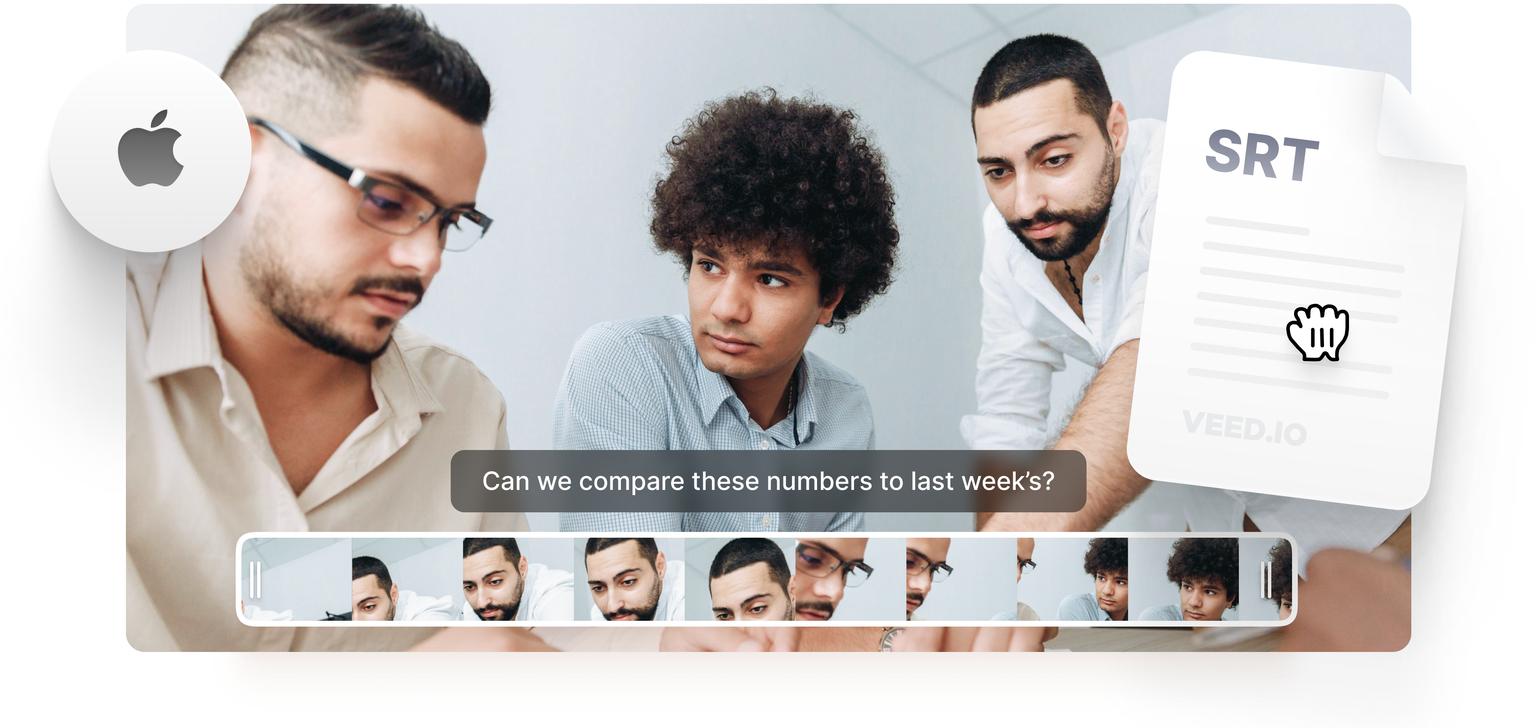
Ajouter des sous-titres à votre vidéo sur Mac
Vous pouvez charger votre fichier SRT (VTT, TXT ou autres fichiers de sous-titres) et le fusionner avec votre fichier MOV ou votre vidéo QuickTime en quelques étapes simples. Nous disposons également d'un bouton magique : Auto Transcribe ! Ce bouton génère automatiquement une transcription de l'audio original de votre vidéo ou du fichier audio téléchargé, et crée une piste de sous-titres chronométrée. Vous pouvez également saisir manuellement vos propres sous-titres et modifier le texte des sous-titres téléchargés ou générés automatiquement.
Comment ajouter des sous-titres à une vidéo sur Mac
1Sélectionnez un fichier vidéo
Cliquez sur le bouton bleu ci-dessus pour sélectionner votre fichier vidéo. Vous pouvez l'ajouter à partir d'un dossier sur votre Mac, de Dropbox, d'une URL ou simplement par glisser-déposer. C'est aussi simple que cela
2Chargez un fichier de sous-titres (facultatif)
Si vous avez un fichier de sous-titres à charger (comme un fichier SRT), cliquez sur "Sous-titres" > "Télécharger un fichier de sous-titres".
3Appuyez sur Transcription automatique (facultatif)
Vous pouvez créer automatiquement une transcription textuelle de votre vidéo en cliquant sur le bouton magique "Transcription automatique".
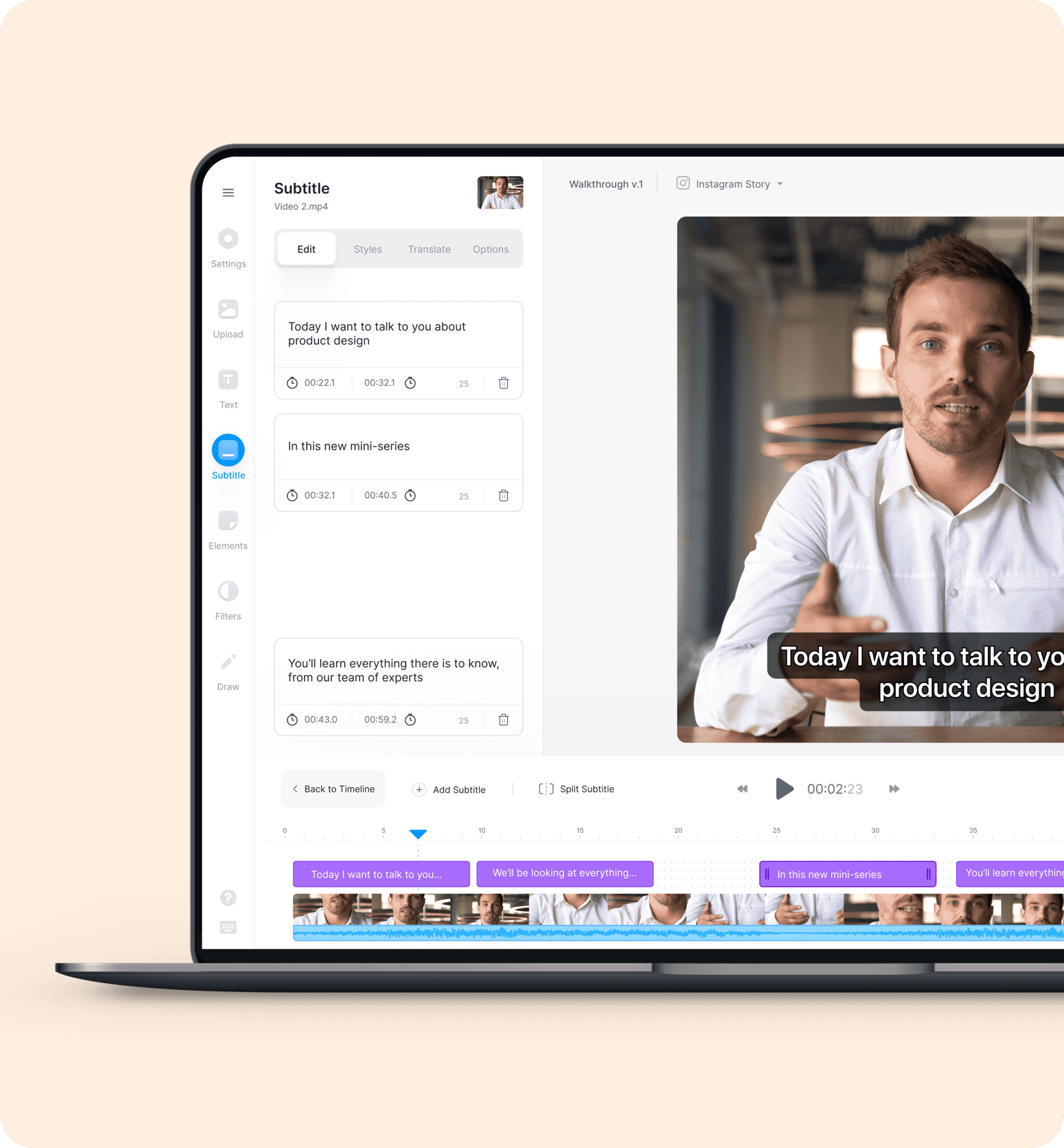
Guide 'Ajouter des sous-titres à une vidéo sur Mac'
Sous-titres codés en dur
Vous pouvez ajouter des sous-titres à votre vidéo et les "coder en dur" dans votre nouveau fichier vidéo, ce qui signifie qu'ils seront toujours visibles. C'est la même chose que les sous-titres ouverts. (Les sous-titres fermés sont des sous-titres que vous pouvez activer ou désactiver).
Générez automatiquement des sous-titres
Vous pouvez générer automatiquement des sous-titres pour votre vidéo sur votre Mac grâce à la reconnaissance vocale. Ajoutez des sous-titres en un seul clic, grâce au logiciel magique de VEED
Ajoutez et éditez manuellement des sous-titres
Vous pouvez taper vos propres sous-titres et modifier facilement les fichiers SRT. Cliquez, tapez, modifiez. C'est aussi simple que cela.
Foire aux questions
Découvrez plus :
Ce qu'ils disent à propos de VEED
Plus que l'ajout de sous-titres à une vidéo
VEED peut vous aider à améliorer vos vidéos de bien des façons. Outre l'ajout de sous-titres à vos vidéos, vous pouvez utiliser VEED pour donner à vos vidéos un aspect plus professionnel en utilisant nos filtres et effets de caméra. Vous pouvez ajouter du texte à vos vidéos, des images, du son, des annotations et bien plus encore ! Essayez VEED dès aujourd'hui et commencez à créer des vidéos comme un professionnel.
